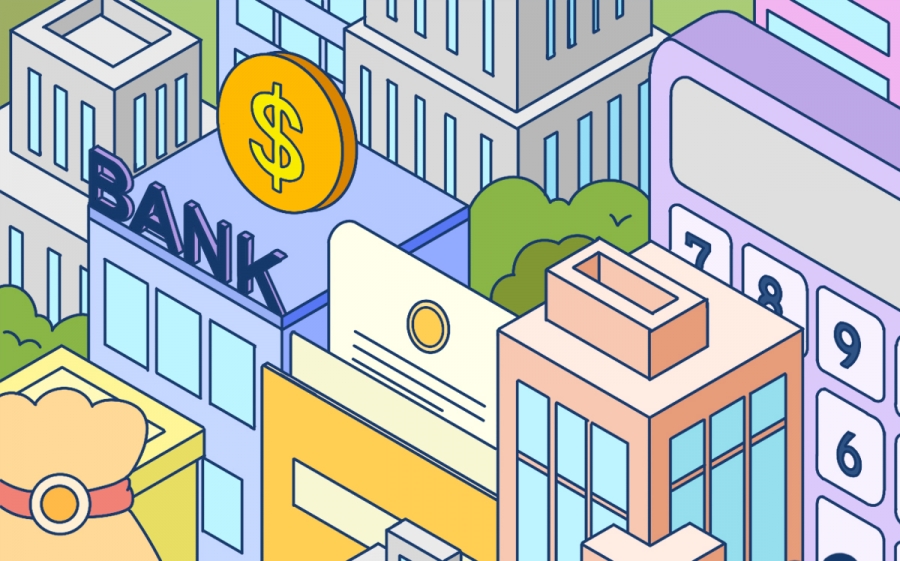全球通讯!Windows7照片查看器官方免费版怎么用 Windows7照片查看器官方免费版功能简介
- 环球知识网
- 2023-03-06 07:32:59
大家好,关于Windows7照片查看器 V1.0 官方免费版,Windows7照片查看器 V1.0 官方免费版功能简介这个很多人还不知道,小勒来为大家解答以上的问题,现在让我们一起来看看吧!
 (资料图片)
(资料图片)
Windows7照片查看器是一款专为该操作系统所推出的专业图片查看器。它的功能十分强大,不仅可以查看市面上主流格式的图片,还可以对图片进行编辑处理,绿色免安装,小巧快捷,是Win7用户必备的看图软件。
【功能特点】
1、编辑功能
通过Windows图片和传真查看器,我们可以放大或缩小图像预览大小;以窗口的全屏大小或最佳适应查看图像管理图像文件,以及打印、保存、删除或更改文件详细信息,并实现将图像向右或向左旋转90度等超强功能。还可以利用批注工具栏预览文件或下载IFF文件以及对其添加批注。此工具栏使您能够画线、矩形框等以突出显示文件某个部分或向文件添加文本批注。通过编辑属性(如线宽、字体和颜色),可以自定义批注,甚至可以将个人图片用做屏幕保护程序。
2、浏览图片和幻灯片
双击图片文件,系统会自动使用Windows图片和传真查看器浏览。我们还可以单击“上一幅/下一幅”按钮来切换图片,单击左边的“作为幻灯片查看”按钮(也可以使用快捷键F11)即可按幻灯片方式显示图片。 在幻灯片放映时,屏幕右上角会出现一个工具栏(如右图所示),提供开始、暂停、向前、向后或停止幻灯片放映的操作。您也可以使用左右箭头键向后或向前移动图片,或单击照片向前放映。
【快捷热键】
1.恢复默认比例:键盘ESC键;
2.上一张图片:键盘左键;
3.下一张图片:键盘右键;
4.上移图片:键盘上键;
5.下一图片:键盘下键;
6.图片放大:小键盘加号键、鼠标滚轮后滑;
7.图片缩小:小键盘减号键、鼠标滚轮前滑;
8.删除:键盘Delete键;
9.复制:键盘Ctrl+C
【常见问答】
1、电脑的Windows图片查看器找不到怎么办?
答:1、鼠标右键点击桌面空白处,然后点击新建——文本文档
2、打开刚才新建的文本文档,将如下代码复制粘贴进去
Windows Registry Editor Version 5.00
; Change Extension"s File Type [HKEY_CURRENT_USER\Software\Classes\.jpg] @="PhotoViewer.FileAssoc.Tiff"
; Change Extension"s File Type [HKEY_CURRENT_USER\Software\Classes\.jpeg] @="PhotoViewer.FileAssoc.Tiff"
; Change Extension"s File Type [HKEY_CURRENT_USER\Software\Classes\.gif] @="PhotoViewer.FileAssoc.Tiff"
; Change Extension"s File Type [HKEY_CURRENT_USER\Software\Classes\.png] @="PhotoViewer.FileAssoc.Tiff"
; Change Extension"s File Type [HKEY_CURRENT_USER\Software\Classes\.bmp] @="PhotoViewer.FileAssoc.Tiff"
; Change Extension"s File Type [HKEY_CURRENT_USER\Software\Classes\.tiff] @="PhotoViewer.FileAssoc.Tiff"
; Change Extension"s File Type [HKEY_CURRENT_USER\Software\Classes\.ico] @="PhotoViewer.FileAssoc.Tiff"
3、将代码粘贴进去文本文档后,点击页面左上方的文件——保存即可
4、然后我们关闭刚才的文本文档,将该文本文档的文件名更改为“Windows照片查看器.REG”,注意后缀名得由txt更改为REG
5、这个时候会弹出更改后缀名可能会导致文件不可用提醒,我们不用管,点击是即可
6、更改后缀名后,可以看到该文件变为注册文件了,我们鼠标双击打开它
7、点击确定将改文件添加到注册表中
8、右键点击选择一个图片文件,就可以看到打开方式中有Windows图片查看器,我们点击用Windows图片查看器打开即可
关键词:
- 全球通讯!Windows7照片查看器官方免费版怎2023-03-06
- 饭店说的打荷是什么意思 打荷员是干什么的2023-03-06
- 李龟年的个人简历介绍 李龟年简介资料分享2023-03-06
- 视点!双开门冰箱尺寸一览 双开门冰箱尺寸2023-03-06
- 保姆车有哪些车型 保姆车哪款最好用?2023-03-06
- cdr常用快捷键和技巧有哪些 CDR怎样设置快2023-03-06
- 河套地区是指哪里 河套地区指的什么地方?2023-03-06
- stuffing是什么意思 stuffing的中文意思是什么?2023-03-06
- 流明是什么意思啊 流明是什么概念?|当前通讯2023-03-06
- 题临安邸是谁写的 题临安邸全文意思是什么?2023-03-06
- 当前热文:口袋妖怪雷吉奇卡斯在哪 口袋妖2023-03-06
- 河南财经政法大学一本和二本有什么区别 河2023-03-06
- 手机连不上wifi是怎么回事 手机连不上wifi2023-03-06
- 收藏的文物,为什么要捐给博物馆?|环球视2023-03-06
- 天天新消息丨两会1+1丨数说政府工作报告2023-03-06
- 两会新华视点 | 从三个报告看2023民生新改善2023-03-06
- 种子卖爆了!英国掀起种菜热!怎么回事? 2023-03-06
- 关于武大赏樱,不要相信这些消息!_全球最2023-03-06
- 2月中国大宗商品指数升至近5个月来最高-当2023-03-06
- 中国“网红局长”频“出圈”:独特资源才能2023-03-06
- 全球视点!十四届全国人大设立10个专门委员2023-03-06
- 【快播报】新增就业1200万:传递稳增长保民2023-03-06
- 昱能科技:3月3日获融资买入1666.54万元,2023-03-06
- 范廷钰击败唐韦星 夺得中国围棋“西南棋王2023-03-06
- 北京冬残奥会开幕一周年 多项群众冰雪赛事2023-03-06
- 天天热议:奥运冠军陶璐娜:用好高科技设备2023-03-06
- 431单存量项目完成平移 沪深交易所主板4月2023-03-06
- 惊蛰|踏着鼓点 感受中国节拍|今日热文2023-03-06
- 世界热议:南京地铁回应乘客手机外放被罚:2023-03-06
- 天天快播:大智慧经典版旧版安装包_大智慧2023-03-06